Para melhorar ou tornar o documento do MS Word mais atraente, alguns usuários adicionam uma página em branco no início e no final. Também faz com que pareça mais profissional, mas a maioria dos usuários do Windows que são bastante iniciantes nos aplicativos do MS Office, não tem certeza de como adicione uma nova página em branco e eles continuam pressionando a barra de espaço ou provavelmente a tecla Enter para acessar uma nova página, o que é bastante tedioso trabalhar.
Portanto, neste post, mostramos duas maneiras pelas quais você pode adicionar ou inserir uma página em branco em qualquer lugar do documento. Se você também está enfrentando alguma dificuldade em fazê-lo, você veio ao lugar certo. Por favor, continue lendo este post para saber mais.
Como adicionar uma página em branco no documento do MS Word
Passo 1: Abrir a Palavra app em seu sistema pressionando o botão janelas chave e digitação palavra.
Passo 2: Em seguida, pressione o botão Digitar chave que abre a palavra app.

PROPAGANDA
Etapa 3: clique Documento em branco ou escolha o arquivo do Word existente no seu computador e termine de redigir o documento.

Passo 4: Agora coloque o cursor onde você deseja adicionar a página em branco.
Passo 5: Em seguida, vá para Inserir guia no menu da barra superior como mostrado abaixo.
Passo 6: No canto esquerdo, clique em Página em branco opção uma vez que irá inserir uma nova página em branco onde você colocou o cursor no documento do Word.
NOTA: Se quiser adicionar mais páginas, clique quantas vezes quiser.

Etapa 7: Outra maneira de adicionar uma página em branco é através da guia Layout.
Passo 8: Primeiro você precisa ir para Esquema guia depois de colocar o cursor onde você precisa adicioná-lo.
Passo 9: Em seguida, selecione Rompe menu suspenso para ver as opções.
Passo 10: Clique Página no topo da lista para adicionar uma quebra da linha onde você colocou o cursor e desloca o cursor para um novo início de página.
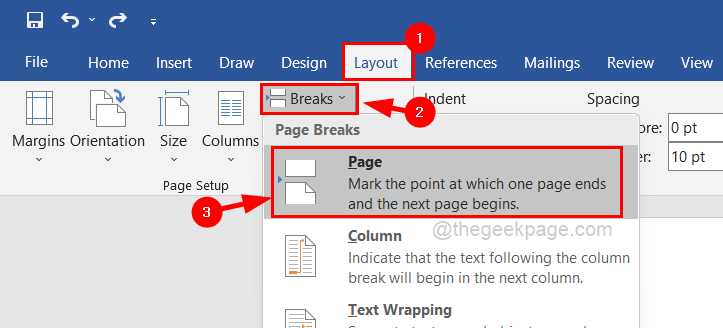
Isso funciona como adicionar uma nova página em branco se o cursor for colocado no início ou no final do documento, mas não no no meio, enquanto a opção de página em branco da guia Inserir adiciona a nova página em branco em qualquer lugar que você quiser na palavra documento.
Você achou este post informativo? Por favor, deixe-nos comentários abaixo se você tiver alguma dúvida.
Passo 1 - Baixe o Restoro PC Repair Tool aqui
Passo 2 - Clique em Iniciar verificação para encontrar e corrigir qualquer problema do PC automaticamente.


